检入
本节介绍了 PTC Mathcad 和 Windchill 中提供的“检入”操作。
当完成对某个文件的更改,并已准备好将更改发布到服务器上的共享区域时,必须检入您的对象。下图说明了“检入”期间的信息流。
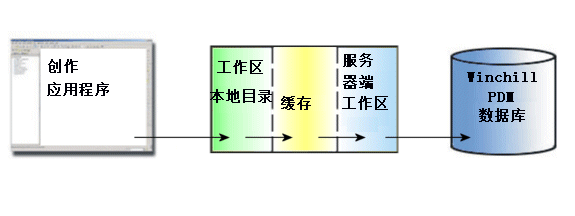
“检入”会将数据从服务器端工作区传输到公用区。如果您直接从创作应用程序检入对象,则数据会从 PTC Mathcad 传送到服务器端工作区,然后再到 Windchill 服务器。 |
“检入”可完成以下操作:
• 将对象的工作副本从工作区复制到服务器的共享区域。
• 在共享区域中创建所检出对象的一个新的小版本。
• 如果对象由您检出,则会在共享区域中解除对该对象的锁定,以便其他人可以访问它。
• 可以创建已检入文件的静态、客户端可视项。该功能取决于 Windchill 中针对检入时生成可视项的首选项设置,或 wgmclient.ini 文件中的首选项设置。有关生成可视项的详细信息,请参阅创建客户端可视项。
通过 PTC Mathcad 的“文件”菜单可启动“检入”:

通过单击工作区“对象列表”表格工具栏或工作区“操作”列上的“检入” 图标,可在 Windchill Workgroup Manager 中启动“检入”。也可以通过 Windchill 工作区的“文件”菜单执行“检入”操作。
图标,可在 Windchill Workgroup Manager 中启动“检入”。也可以通过 Windchill 工作区的“文件”菜单执行“检入”操作。
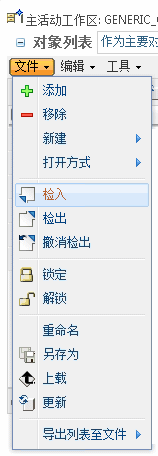
.
启动“检入”时,可从以下两个选项中进行选取:
• “自动检入”
选择“自动检入”时,对象会直接复制到公用区。该过程遵循您或您的管理员设置的默认设置,并检入已修改对象中的更改。
• “自定义检入”
选择“自定义检入”时,您可以更改检入设置,然后通过 Windchill 用户界面检入对象。选择“自定义”时,您可以指定应用于所检入对象的某些选项。“自定义”包含两个页面,供您指定以下选项。
1. 收集对象 (Collect Objects)
“收集对象”页面允许您选择要检入的对象。对于 Windchill 服务器上您不希望对其他人可见的对象,选中它们旁边的复选框。转至“编辑”菜单,然后选择“设置检入”以取消选择为检入选定项。选择“下一步”。
在“文件”菜单上,选择“立即检出”。可使用“检入”选项来检出对象。
在“编辑”菜单上,您可以选择“设置位置”、“保持检出”或“设置检入”。
2. 设置选项
“设置选项”页面允许您为要检入的对象指定某些选项。选中要设置的选项旁边的复选框。可以选取执行下列操作。
▪ 创建基线。
▪ 撤消对未修改对象的检出。
▪ 从工作区中移除对象。
▪ 自动解决未完成的对象,或:
▪ 更新服务器上的对象,然后忽略。
▪ 始终忽略。
按“完成”检入文件。
如果不存在主服务器和主工作区,则“检入”操作不可用。必须在 Windchill Workgroup Manager 中通过 > 实用程序注册服务器,并激活一个工作区。
有关“检入”的信息,请参阅将对象检入到 Windchill 中。